Control Strip
Fitur Touch Bar tersedia di beberapa komputer Mac. Control Strip, di ujung kanan Touch Bar, memungkinkan Anda menyesuaikan pengaturan umum—seperti kecerahan dan volume—serta meminta Siri. Anda dapat memperluasnya untuk mengakses pengaturan dan fitur tambahan.
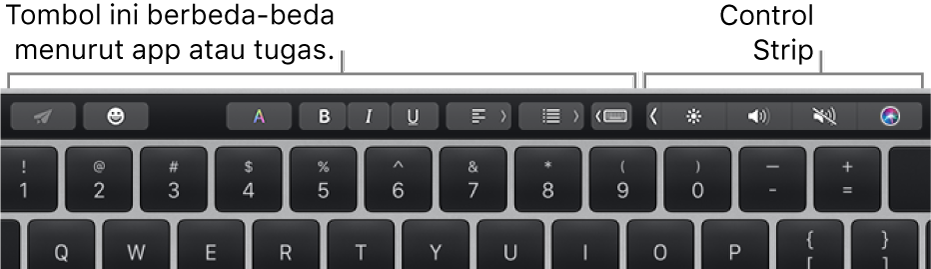
Memperluas Control Strip: Ketuk
 di Touch Bar.
di Touch Bar.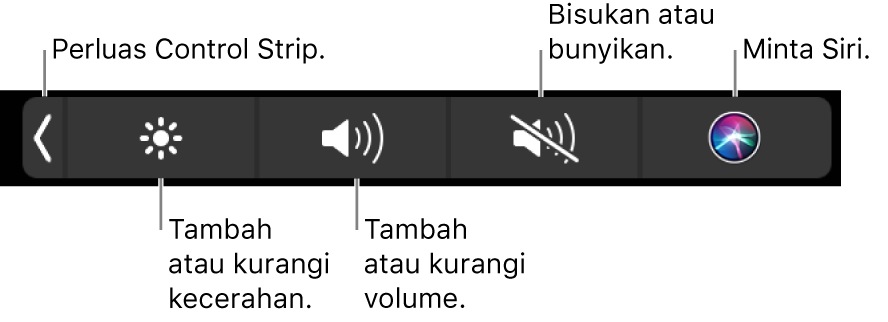
Menggunakan Control Strip: Ketuk tombol di Control Strip yang diperluas untuk mengakses pengaturan tambahan dan fitur macOS seperti Mission Control dan Launchpad, atau mengontrol pemutaran video atau musik. Untuk beberapa pengaturan, Anda dapat menyentuh dan menahan tombol untuk mengubah pengaturan. Untuk kecerahan dan volume, Anda juga dapat menggesek ke kiri atau kanan di tombol dengan cepat.
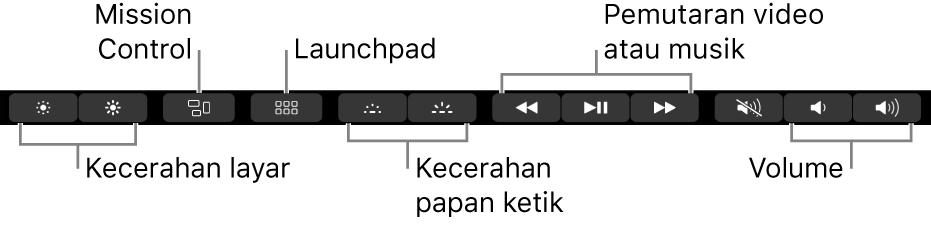
Menciutkan Control Strip: Ketuk
 .
.